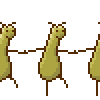Mots de passe : Case grisée.
Résolu
Boo_27
Messages postés
2
Statut
Membre
-
Utilisateur anonyme -
Utilisateur anonyme -
Bonjour bonjour,
Voilà mon problème, Mozilla Firefox n'enregistre pas mes mots de passe. Sur certains site oui, mais il n'affiche pas immédiatement mon identifiant et mon mdp. Je suis parfois donc obligée de cliquer sur la barre pour qu'il me fasse les propositions pour les identifiants auxquels j'ai enregistré mon mot de passe.
Je suis donc allée faire un tour dans :
-Options.
-Sécurité.
-Mots de passe.
Et voilà ce qu'on m'affiche :
La Case est Grisée, je ne peux ni la cocher, ni la décocher. On pourrait m'expliquer s'il vous plaît?
Merci d'avance!
Voilà mon problème, Mozilla Firefox n'enregistre pas mes mots de passe. Sur certains site oui, mais il n'affiche pas immédiatement mon identifiant et mon mdp. Je suis parfois donc obligée de cliquer sur la barre pour qu'il me fasse les propositions pour les identifiants auxquels j'ai enregistré mon mot de passe.
Je suis donc allée faire un tour dans :
-Options.
-Sécurité.
-Mots de passe.
Et voilà ce qu'on m'affiche :

La Case est Grisée, je ne peux ni la cocher, ni la décocher. On pourrait m'expliquer s'il vous plaît?
Merci d'avance!
A voir également:
- Case grisée
- Mot de passe - Guide
- Trousseau mot de passe iphone - Guide
- Mot de passe administrateur - Guide
- Mot de passe bios perdu - Guide
- Voir mot de passe wifi android - Guide
3 réponses
Bonjour,
réinitialiser firefox:
Dans la barre d'adresse, taper la ligne suivante et valider par Entrée :
about:support
Cliquer sur le bouton Réinitialiser Firefox
Cliquer sur Réinitialiser Firefox pour confirmer le choix
Note : Lors de la réinitialisation, marque-pages, historique de navigation, mots de passe, cookies et informations auto-complétées de formulaires web seront conservés. Néanmoins, les extensions et les thèmes seront supprimés, les fenêtres et les onglets ouverts ainsi que les groupes d'onglets ne seront pas conservés et les préférences seront réinitialisées.
Cdlt.
réinitialiser firefox:
Dans la barre d'adresse, taper la ligne suivante et valider par Entrée :
about:support
Cliquer sur le bouton Réinitialiser Firefox
Cliquer sur Réinitialiser Firefox pour confirmer le choix
Note : Lors de la réinitialisation, marque-pages, historique de navigation, mots de passe, cookies et informations auto-complétées de formulaires web seront conservés. Néanmoins, les extensions et les thèmes seront supprimés, les fenêtres et les onglets ouverts ainsi que les groupes d'onglets ne seront pas conservés et les préférences seront réinitialisées.
Cdlt.